Come rimuovere il trojan di accesso remoto NetWire
TrojanConosciuto anche come: Trojan di accesso remoto NetWire
Ottieni una scansione gratuita e controlla se il tuo computer è infetto.
RIMUOVILO SUBITOPer utilizzare tutte le funzionalità, è necessario acquistare una licenza per Combo Cleaner. Hai a disposizione 7 giorni di prova gratuita. Combo Cleaner è di proprietà ed è gestito da RCS LT, società madre di PCRisk.
NetWire virus, guida di rimozione
Cos'è NetWire?
NetWire è un programma, uno strumento di accesso remoto (RAT), noto anche come trojan di accesso remoto. In genere, le persone utilizzano i RAT per accedere e controllare i computer in remoto. Ad esempio, questi strumenti possono essere legittimamente utilizzati dagli amministratori di sistema per accedere ai computer client. Tuttavia, i RAT possono essere utilizzati anche per scopi dannosi. I criminali informatici li usano per rubare dati e informazioni sensibili, diffondere (scaricare / installare) vari malware e così via. Gli strumenti di accesso remoto che non sono stati installati intenzionalmente, devono essere disinstallati immediatamente. Altrimenti potrebbero essere usati per causare seri problemi.
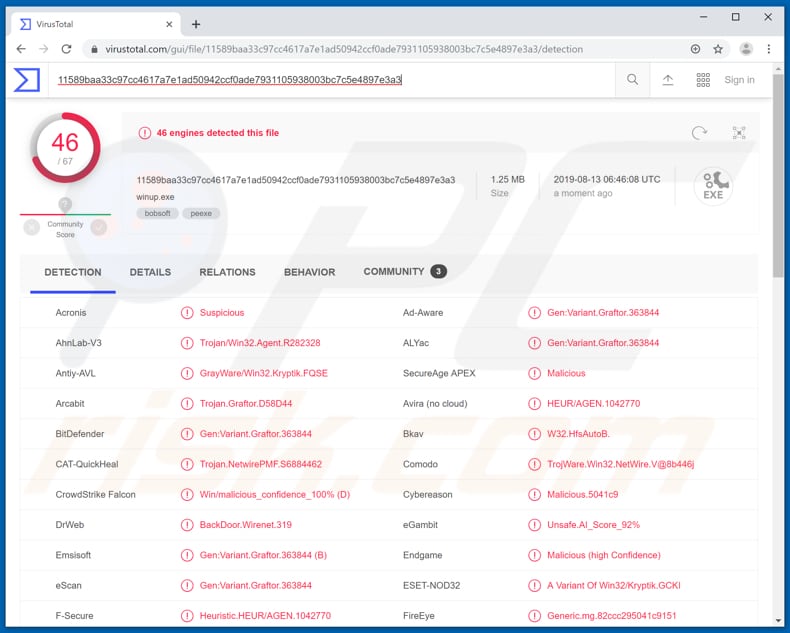
È noto che i criminali informatici utilizzano NetWire come keylogger in grado di acquisire input da lettori di schede USB e altri dispositivi periferici. Inoltre, registra i tasti premuti per rubare le credenziali per gli account online e varie applicazioni come e-mail, browser Web e così via. Gli accessi e le password registrati possono essere facilmente utilizzati per rubare vari account ed effettuare acquisti, transazioni, inviare e-mail di truffa ad altre persone nel tentativo di truffare i loro soldi e così via. I tasti registrati possono includere dati / informazioni come numeri di telefono, indirizzi, numeri di previdenza sociale e altri dettagli che potrebbero essere utilizzati in modo improprio per rubare l'identità della vittima. Inoltre, i criminali informatici utilizzano NetWire per rubare i dati delle carte di pagamento che possono essere utilizzati per effettuare acquisti fraudolenti o venduti ad altre parti che potrebbero utilizzarli in modo improprio per effettuare anche diversi acquisti. Inoltre, questo RAT evita il rilevamento di antivirus iniettando un codice dannoso nel Blocco note (notepad.exe), ciò significa che potrebbe essere in esecuzione sul sistema per un lungo periodo e non verrebbe rilevato. Per evitare perdite finanziarie, problemi di privacy, furto di identità o altri potenziali problemi, consigliamo vivamente di disinstallare immediatamente NetWire.
| Nome | Trojan di accesso remoto NetWire |
| Tipo di minaccia | Trojan di accesso remoto |
| Nomi rilevati (winup.exe) | Arcabit (Trojan.Graftor.D58D44), BitDefender (Gen:Variant.Graftor.363844), ESET-NOD32 (Una variante di Win32/Kryptik.GCKI), Kaspersky (HEUR:Trojan.Win32.NetWire.gen), Lista completa (VirusTotal) |
| Sintomi | I trojan di accesso remoto sono progettati per infiltrarsi di nascosto nel computer della vittima e rimanere in silenzio, quindi nessun particolare sintomo è chiaramente visibile su una macchina infetta. |
| Metodi distributivi | Allegati e-mail infetti, pubblicità online dannose, social engineering, crack del software, aggiornamenti software falsi. |
| Danni | Informazioni bancarie rubate, password, furto di identità. |
| Rimozione |
Per eliminare possibili infezioni malware, scansiona il tuo computer con un software antivirus legittimo. I nostri ricercatori di sicurezza consigliano di utilizzare Combo Cleaner. Scarica Combo CleanerLo scanner gratuito controlla se il tuo computer è infetto. Per utilizzare tutte le funzionalità, è necessario acquistare una licenza per Combo Cleaner. Hai a disposizione 7 giorni di prova gratuita. Combo Cleaner è di proprietà ed è gestito da RCS LT, società madre di PCRisk. |
Ci sono molti RAT su Internet, alcuni sono legittimi, altri no. Ecco alcuni altri esempi: Quasar, CyberGate e Sakula. I criminali informatici che utilizzano questi strumenti commettono il crimine informatico. Le persone che diventano vittime di solito subiscono dati, perdite finanziarie, infettano i loro computer con programmi dannosi (ad esempio ransomware) e riscontrano altri gravi problemi.
In che modo NetWire si è infiltrato nel mio computer??
La ricerca mostra che i criminali informatici distribuiscono NetWire tramite e-mail. Inviano e-mail con file allegati a un numero di persone e sperano che almeno qualcuno aprirà il file allegato. I destinatari che aprono questi file causano l'installazione di NetWire. Tuttavia, usano questo metodo per diffondere anche altri software dannosi. In genere, i computer vengono infettati attraverso documenti Microsoft Office aperti, file JavaScript, file eseguibili (come .exe), file di archivio (ZIP, RAR e altri), documenti PDF, ecc. Questi file non possono causare danni se le persone che ricevono il permesso lasciano non aperto . Altri modi per indurre le persone a installare malware sono utilizzare trojan, canali di download di software inaffidabili, strumenti di aggiornamento falsi e strumenti di "cracking" del software. Se installati, i trojan proliferano (scaricano e installano) altri malware. Tuttavia, è possibile solo se un programma di questo tipo è già installato. Le fonti di download di software inaffidabili come reti peer-to-peer (client torrent, eMule e così via), download gratuiti o siti Web di hosting di file gratuiti, siti Web non ufficiali, downloader di terze parti, ecc., Possono essere utilizzati dai criminali informatici come strumenti per diffondere anche programmi dannosi. Li usano per mascherare i file infetti come regolari (legittimi). Una volta scaricati e aperti, questi file installano malware ad alto rischio. Gli aggiornamenti software falsi di solito causano infezioni del computer sfruttando bug, difetti del software obsoleti o installando software dannoso invece di aggiornare o correggere i programmi installati. Gli strumenti di "cracking" del software vengono utilizzati allo scopo di attivare gratuitamente software a pagamento. Tuttavia, molto spesso questi strumenti causano altri risultati: infettano i computer con programmi dannosi.
Come evitare l'installazione di malware?
Per evitare che i computer vengano infettati da malware (o evitare installazioni indesiderate), si consiglia di scaricare software da siti Web ufficiali. Non è consigliabile utilizzare downloader di terze parti, pagine non ufficiali, reti peer-to-peer e altri strumenti simili. Gli strumenti di "cracking" del software causano infezioni del computer, inoltre non è legale utilizzarli. Per questo motivo non dovrebbero essere usati anche. Inoltre, il software installato deve essere aggiornato tramite strumenti o funzioni implementate fornite dagli sviluppatori software ufficiali. Un altro modo efficace per proteggere un computer è avere un software antivirus o antispyware affidabile e scansionare il sistema con esso regolarmente. Se ritieni che il tuo computer sia già infetto, ti consigliamo di eseguire una scansione con Combo Cleaner Antivirus per Windows per eliminare automaticamente il malware infiltrato.
Pannello di amministrazione NetWire:
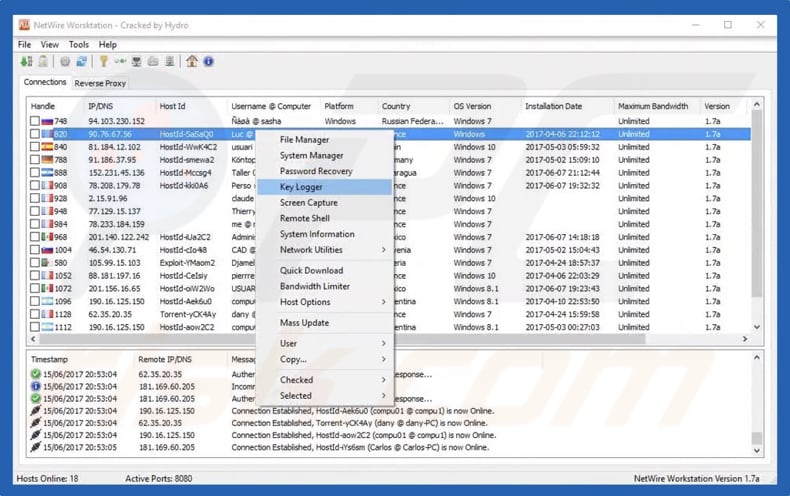
Rimozione automatica istantanea dei malware:
La rimozione manuale delle minacce potrebbe essere un processo lungo e complicato che richiede competenze informatiche avanzate. Combo Cleaner è uno strumento professionale per la rimozione automatica del malware consigliato per eliminare il malware. Scaricalo cliccando il pulsante qui sotto:
SCARICA Combo CleanerScaricando qualsiasi software elencato in questo sito, accetti le nostre Condizioni di Privacy e le Condizioni di utilizzo. Per utilizzare tutte le funzionalità, è necessario acquistare una licenza per Combo Cleaner. Hai a disposizione 7 giorni di prova gratuita. Combo Cleaner è di proprietà ed è gestito da RCS LT, società madre di PCRisk.
Menu:
- Cos'è NetWire?
- STEP 1. Rimozione manuale di NetWire malware.
- STEP 2. Controlla se il tuo computer è pulito.
Come rimuovere un malware manualmente?
La rimozione manuale del malware è un compito complicato, in genere è meglio lasciare che i programmi antivirus o antimalware lo facciano automaticamente. Per rimuovere questo malware, ti consigliamo di utilizzare Combo Cleaner Antivirus per Windows. Se si desidera rimuovere manualmente il malware, il primo passo è identificare il nome del malware che si sta tentando di rimuovere. Ecco un esempio di un programma sospetto in esecuzione sul computer dell'utente:

Se hai controllato l'elenco dei programmi in esecuzione sul tuo computer, ad esempio utilizzando Task Manager e identificato un programma che sembra sospetto, devi continuare con questi passaggi:
 Download un programma chiamato Autoruns. Questo programma mostra le applicazioni che si avviano in automatico, i percorsi del Registro di sistema e del file system:
Download un programma chiamato Autoruns. Questo programma mostra le applicazioni che si avviano in automatico, i percorsi del Registro di sistema e del file system:

 Riavvia il tuo computer in modalità provvisoria:
Riavvia il tuo computer in modalità provvisoria:
Windows XP and Windows 7: Avvia il tuo computer in modalità provvisoria. Fare clic su Start, fare clic su Arresta, fare clic su Riavvia, fare clic su OK. Durante la procedura di avvio del computer, premere più volte il tasto F8 sulla tastiera finché non viene visualizzato il menu Opzione avanzata di Windows, quindi selezionare Modalità provvisoria con rete dall'elenco.

Video che mostra come avviare Windows 7 in "modalità provvisoria con rete":
Windows 8: Vai alla schermata di avvio di Windows 8, digita Avanzato, nei risultati della ricerca selezionare Impostazioni. Fare clic su Opzioni di avvio avanzate, nella finestra "Impostazioni generali del PC", selezionare Avvio. Fare clic sul pulsante "Riavvia ora". Il vostro computer ora riavvierà. in "Opzioni del menu di avvio avanzate." Fai clic sul pulsante "Risoluzione dei problemi", quindi fare clic sul pulsante "Opzioni avanzate". Nella schermata delle opzioni avanzate, fare clic su "Impostazioni di avvio". Fai clic sul pulsante "Restart". Il PC si riavvia nella schermata Impostazioni di avvio. Premere "5" per l'avvio in modalità provvisoria con rete.

Video che mostra come avviare Windows 8 in "modalità provvisoria con rete":
Windows 10: Fare clic sul logo di Windows e selezionare l'icona di alimentazione. Nel menu aperto cliccare "Riavvia il sistema" tenendo premuto il tasto "Shift" sulla tastiera. Nella finestra "scegliere un'opzione", fare clic sul "Risoluzione dei problemi", successivamente selezionare "Opzioni avanzate". Nel menu delle opzioni avanzate selezionare "Impostazioni di avvio" e fare clic sul pulsante "Riavvia". Nella finestra successiva è necessario fare clic sul pulsante "F5" sulla tastiera. Ciò riavvia il sistema operativo in modalità provvisoria con rete.

Video che mostra come avviare Windows 10 in "Modalità provvisoria con rete":
 Estrarre l'archivio scaricato ed eseguire il file Autoruns.exe.
Estrarre l'archivio scaricato ed eseguire il file Autoruns.exe.

 Nell'applicazione Autoruns fai clic su "Opzioni" nella parte superiore e deseleziona le opzioni "Nascondi posizioni vuote" e "Nascondi voci di Windows". Dopo questa procedura, fare clic sull'icona "Aggiorna".
Nell'applicazione Autoruns fai clic su "Opzioni" nella parte superiore e deseleziona le opzioni "Nascondi posizioni vuote" e "Nascondi voci di Windows". Dopo questa procedura, fare clic sull'icona "Aggiorna".

 Controllare l'elenco fornito dall'applicazione Autoruns e individuare il file malware che si desidera eliminare.
Controllare l'elenco fornito dall'applicazione Autoruns e individuare il file malware che si desidera eliminare.
Dovresti scrivere per intero percorso e nome. Nota che alcuni malware nascondono i loro nomi di processo sotto nomi di processo legittimi di Windows. In questa fase è molto importante evitare di rimuovere i file di sistema. Dopo aver individuato il programma sospetto che si desidera rimuovere, fare clic con il tasto destro del mouse sul suo nome e scegliere "Elimina"

Dopo aver rimosso il malware tramite l'applicazione Autoruns (questo garantisce che il malware non verrà eseguito automaticamente all'avvio successivo del sistema), dovresti cercare il nome del malware sul tuo computer. Assicurati di abilitare i file e le cartelle nascosti prima di procedere. Se trovi il file del malware assicurati di rimuoverlo.

Riavvia il computer in modalità normale. Seguendo questi passaggi dovrebbe aiutare a rimuovere eventuali malware dal tuo computer. Nota che la rimozione manuale delle minacce richiede competenze informatiche avanzate, si consiglia di lasciare la rimozione del malware a programmi antivirus e antimalware. Questi passaggi potrebbero non funzionare con infezioni malware avanzate. Come sempre è meglio evitare di essere infettati che cercano di rimuovere il malware in seguito. Per proteggere il computer, assicurarsi di installare gli aggiornamenti del sistema operativo più recenti e utilizzare il software antivirus.
Per essere sicuri che il tuo computer sia privo di infezioni da malware, ti consigliamo di scannerizzarlo con Combo Cleaner Antivirus per Windows.
Condividi:

Tomas Meskauskas
Esperto ricercatore nel campo della sicurezza, analista professionista di malware
Sono appassionato di sicurezza e tecnologia dei computer. Ho un'esperienza di oltre 10 anni di lavoro in varie aziende legate alla risoluzione di problemi tecnici del computer e alla sicurezza di Internet. Dal 2010 lavoro come autore ed editore per PCrisk. Seguimi su Twitter e LinkedIn per rimanere informato sulle ultime minacce alla sicurezza online.
Il portale di sicurezza PCrisk è offerto dalla società RCS LT.
I ricercatori nel campo della sicurezza hanno unito le forze per aiutare gli utenti di computer a conoscere le ultime minacce alla sicurezza online. Maggiori informazioni sull'azienda RCS LT.
Le nostre guide per la rimozione di malware sono gratuite. Tuttavia, se vuoi sostenerci, puoi inviarci una donazione.
DonazioneIl portale di sicurezza PCrisk è offerto dalla società RCS LT.
I ricercatori nel campo della sicurezza hanno unito le forze per aiutare gli utenti di computer a conoscere le ultime minacce alla sicurezza online. Maggiori informazioni sull'azienda RCS LT.
Le nostre guide per la rimozione di malware sono gratuite. Tuttavia, se vuoi sostenerci, puoi inviarci una donazione.
Donazione
▼ Mostra Discussione